简述Jmeter脚本录制的三种方式
发布时间:2024年01月19日
Jmeter录制脚本的几种方法的优缺点:
- Jmeter自带录制控制器+http代理服务器录制脚本
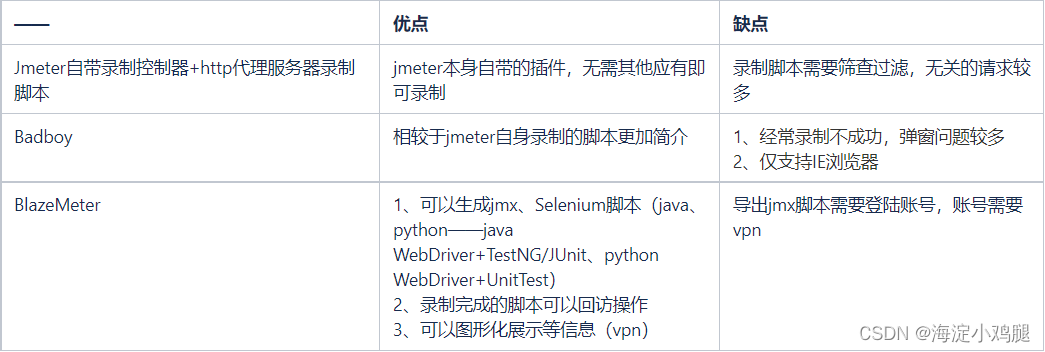
- 一、Jmeter自带录制控制器+http代理服务器录制脚本
1、在线程组下添加——录制控制器、查看结果树
2、添加——HTTP代理服务器,配置如下图:
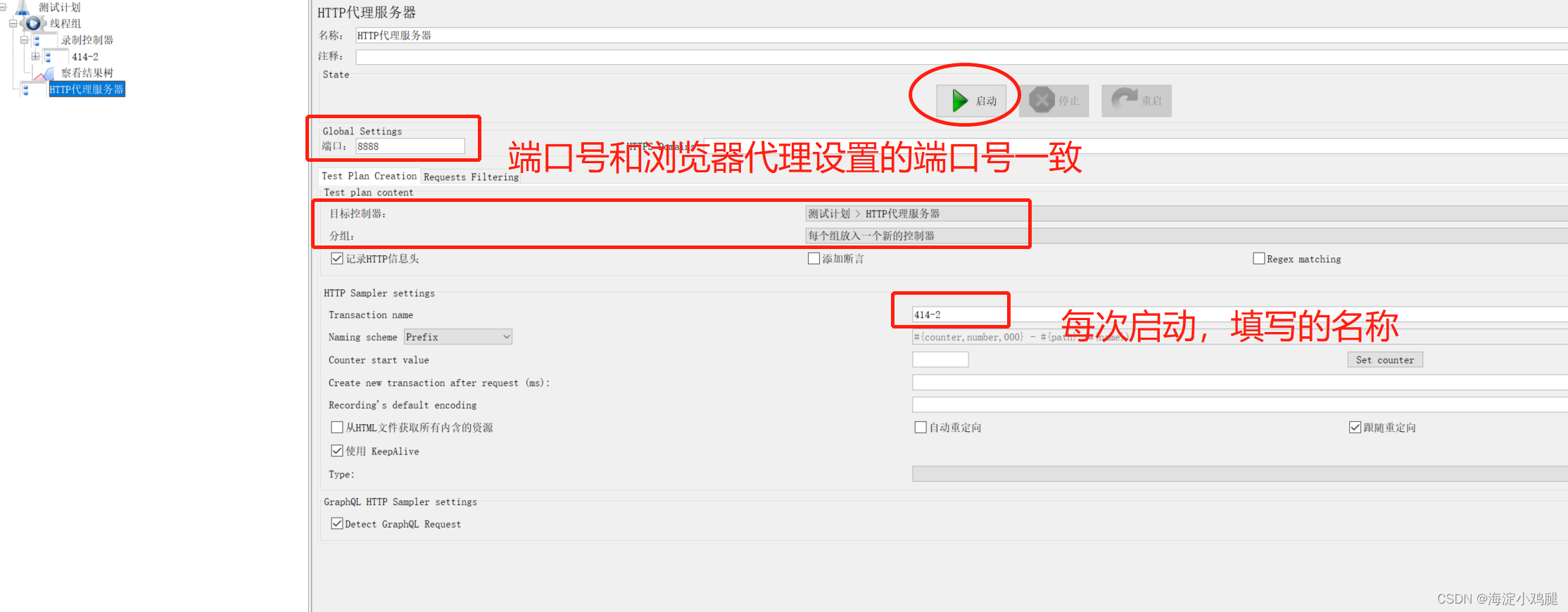
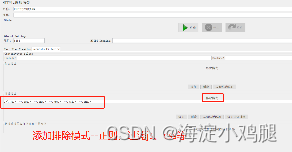
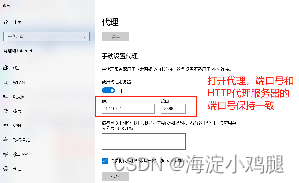
3、启动代理,jmeter安装目录,bin文件夹下会生成一个证书,需要安装这个证书,把证书导入到jmeter、谷歌浏览器
- 本地安装证书
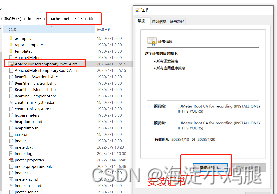
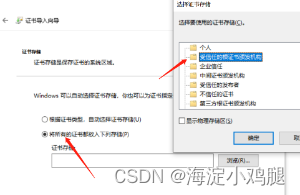
- jmeter安装证书
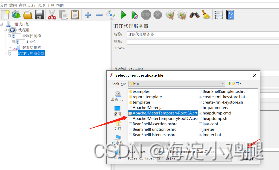
- 谷歌浏览器导入证书
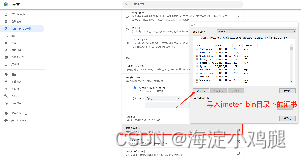
4、启动代理,打开浏览器访问网址,停止录制,查看http代理服务器

二、Badboy录制、
1、点击录制
2、在内置浏览器输入要访问的网址,继续操作
3、结束录制
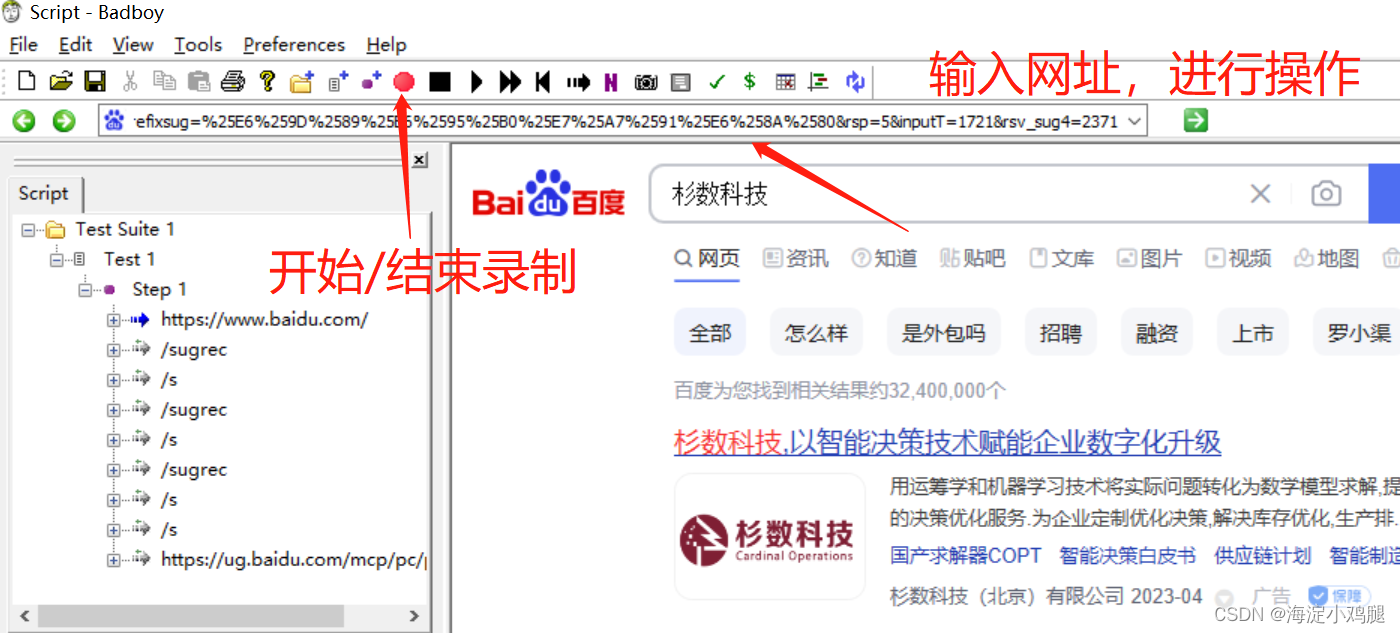
4、导出jmx脚本

5、导出的脚本在jmeter打开

三、BlazeMeter录制
Save——操作
1、点击开始录制,浏览器输入地址就行系统操作,结束录制
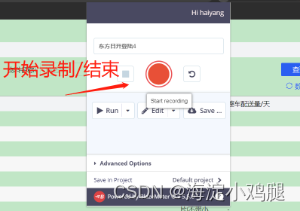
2、点击Save导出脚本,选择要导出的格式 Jmeter / Selenium
注:未登录账号,无法导出.jmx脚本

3、把脚本导入Jmeter使用

Edit——Jmeter Script
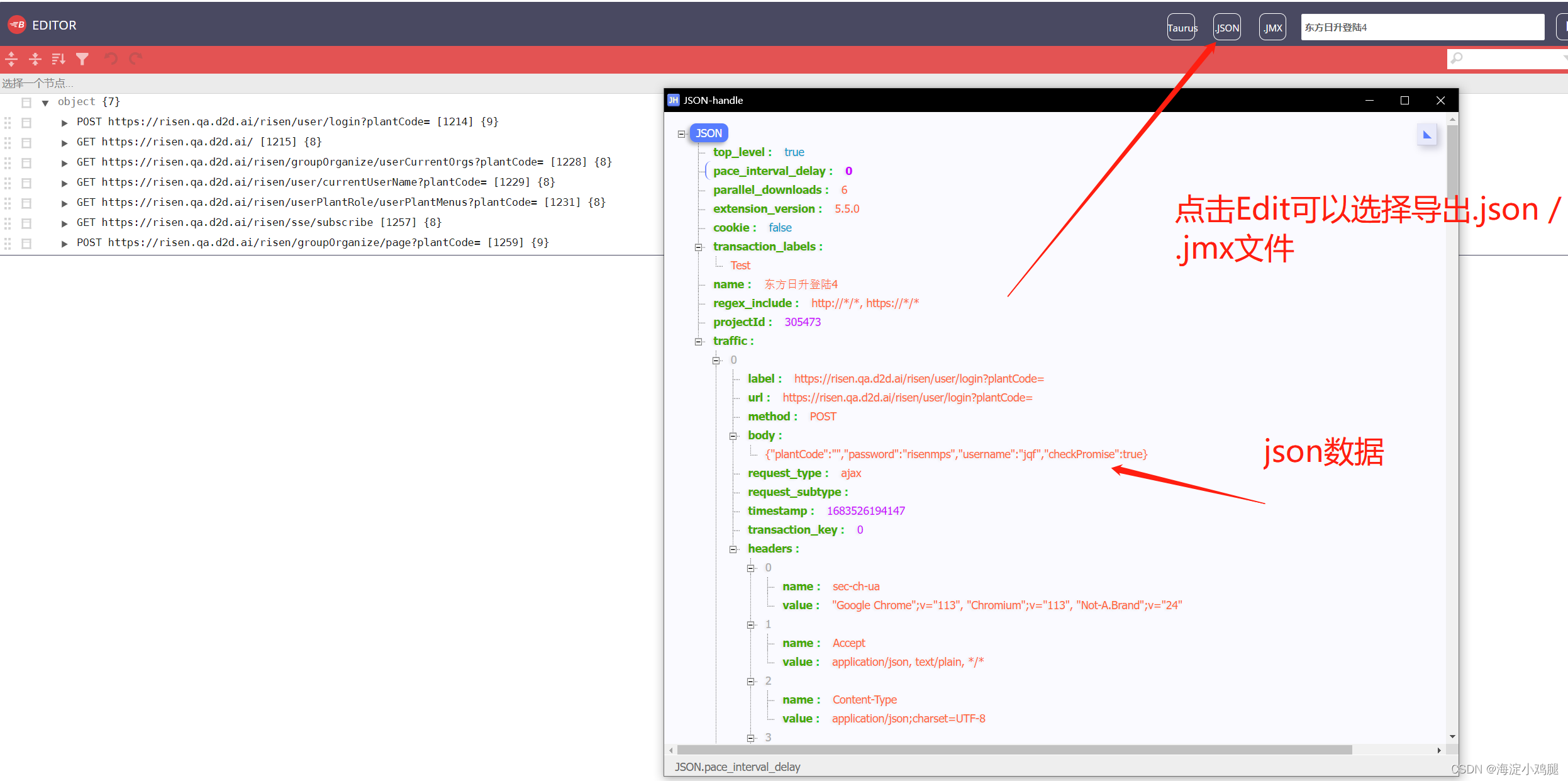


Edit——Selenium
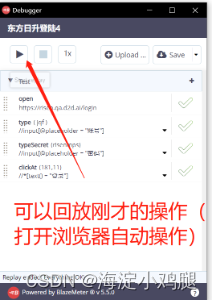
Run——操作
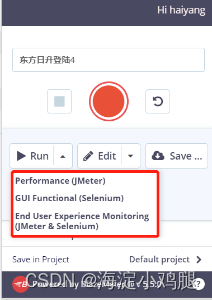
性能、图形功能、最终用户体验监控

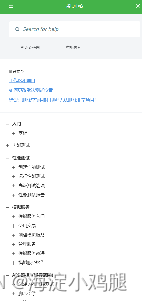
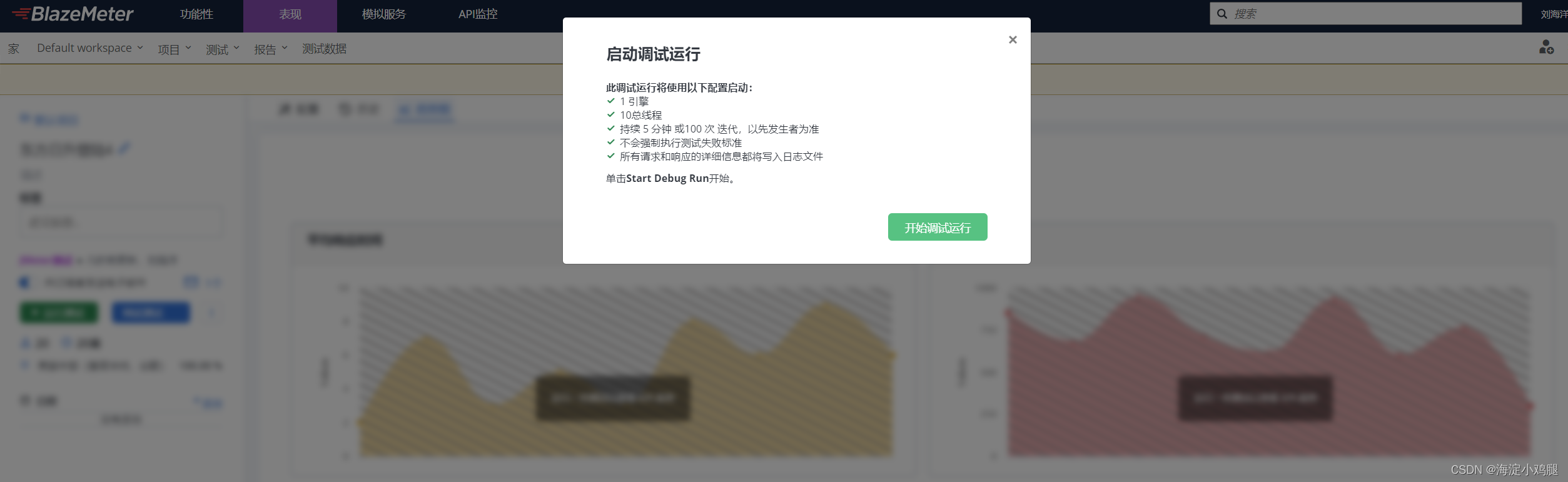
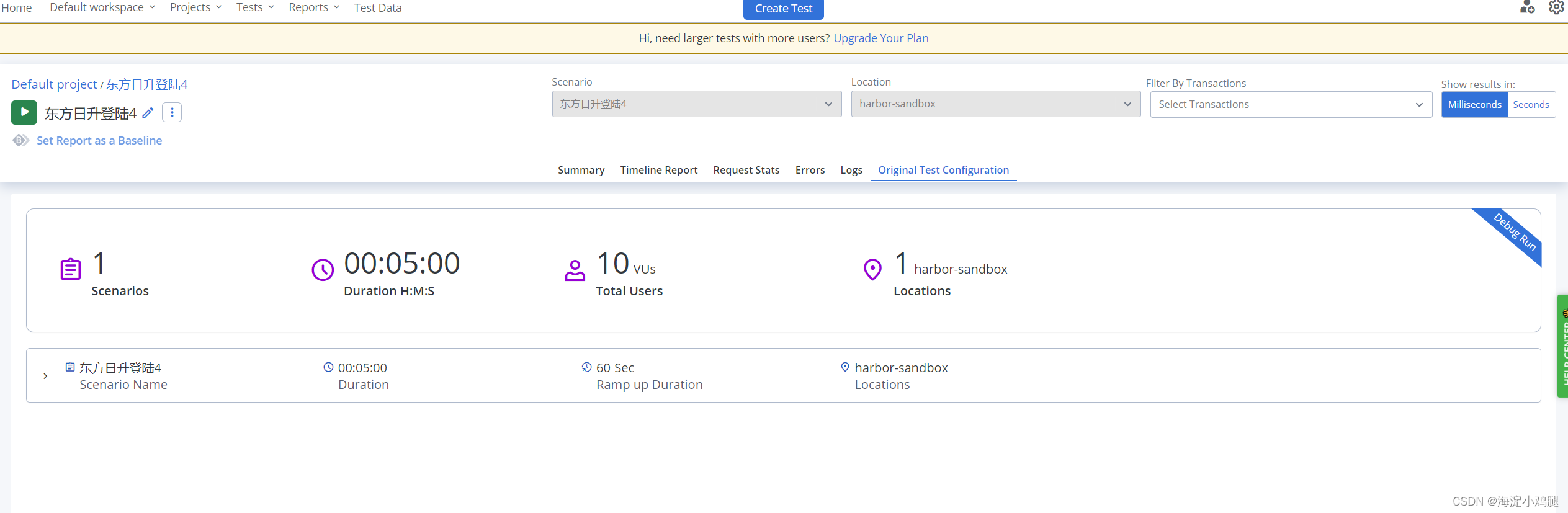
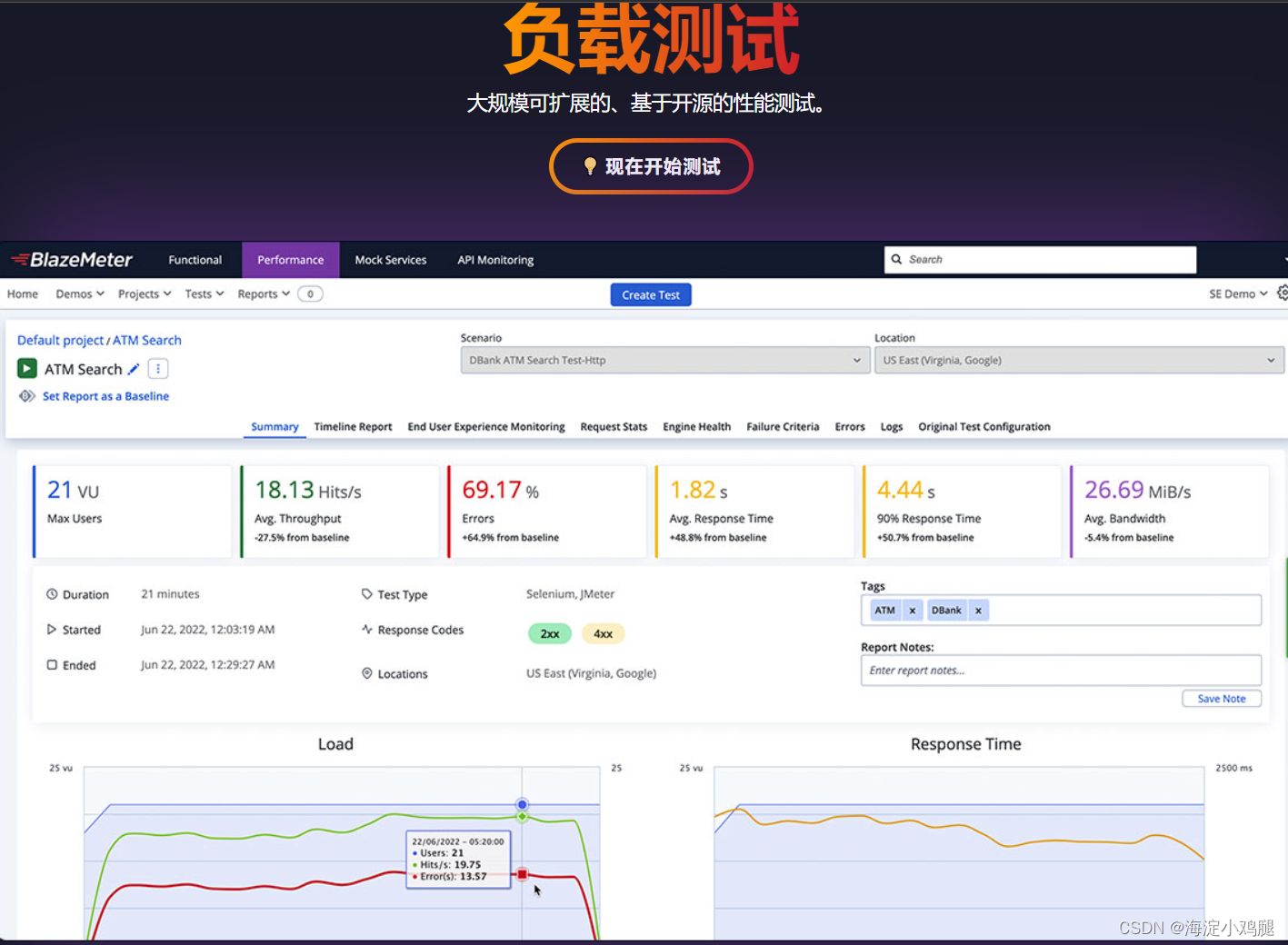


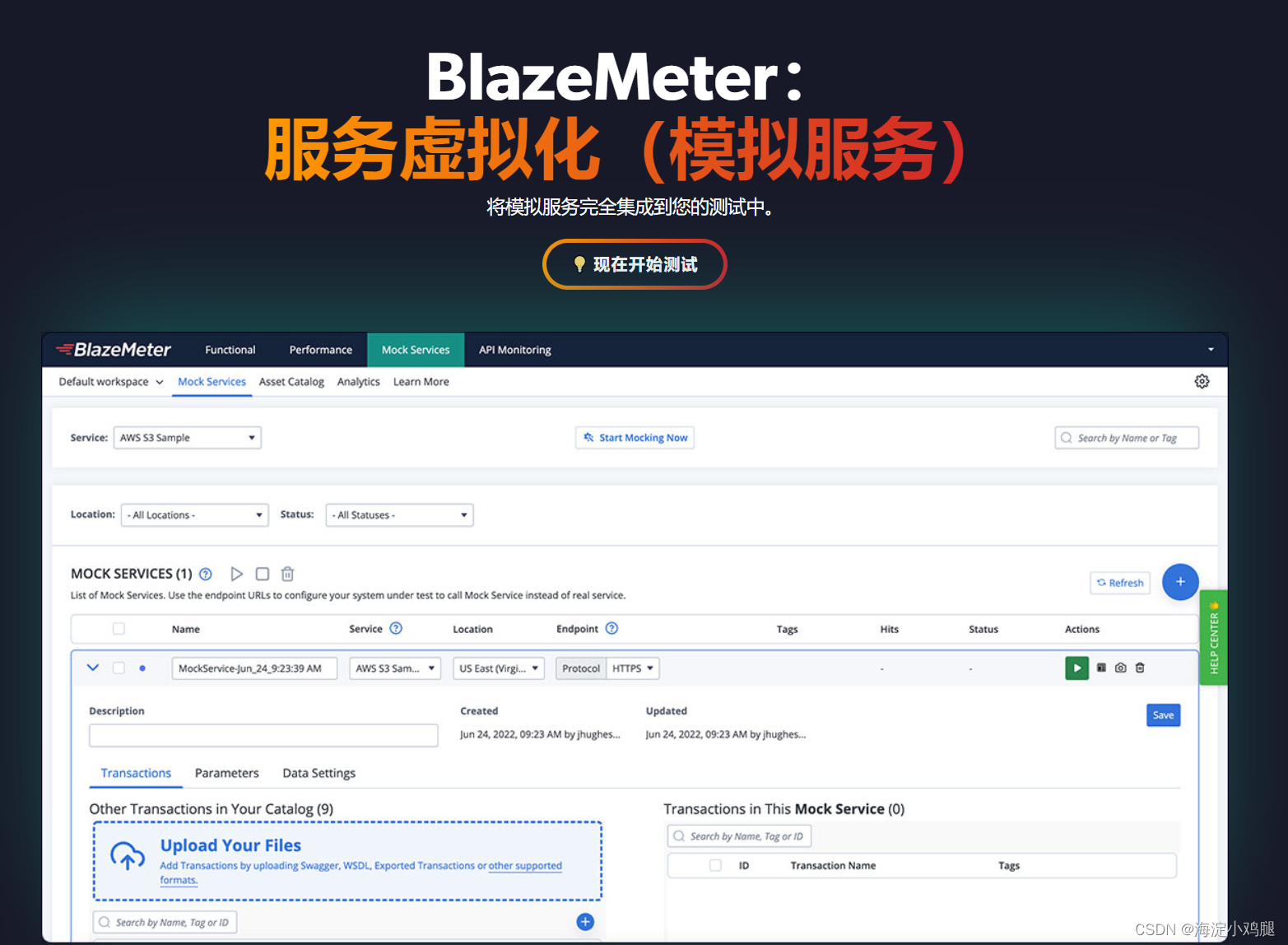
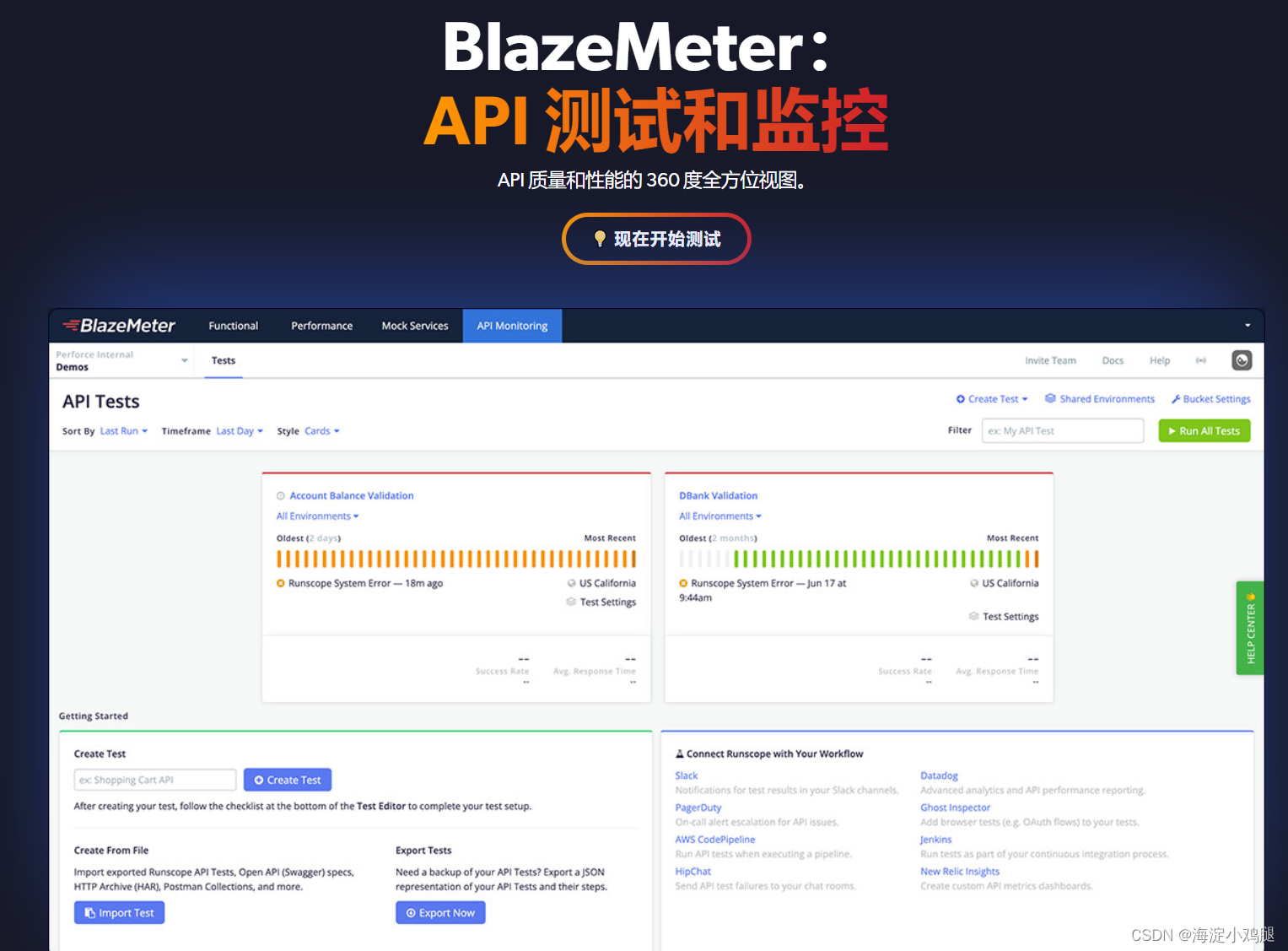
文章来源:https://blog.csdn.net/rr19941112/article/details/135690708
本文来自互联网用户投稿,该文观点仅代表作者本人,不代表本站立场。本站仅提供信息存储空间服务,不拥有所有权,不承担相关法律责任。 如若内容造成侵权/违法违规/事实不符,请联系我的编程经验分享网邮箱:chenni525@qq.com进行投诉反馈,一经查实,立即删除!
本文来自互联网用户投稿,该文观点仅代表作者本人,不代表本站立场。本站仅提供信息存储空间服务,不拥有所有权,不承担相关法律责任。 如若内容造成侵权/违法违规/事实不符,请联系我的编程经验分享网邮箱:chenni525@qq.com进行投诉反馈,一经查实,立即删除!
最新文章
- Python教程
- 深入理解 MySQL 中的 HAVING 关键字和聚合函数
- Qt之QChar编码(1)
- MyBatis入门基础篇
- 用Python脚本实现FFmpeg批量转换
- 示波器的三种触发模式
- CMake入门教程【核心篇】链接库(target_link_libraries)
- 基于Java的社区生活物品拍卖系统设计与实现-计算机毕业设计源码57822
- LAMP平台部署及应用
- PHP与Angular详细对比 帮助你选择合适的项目技术
- Redis 键中冒号的用途是什么?可以使匹配查询更快吗?
- 革命性的仓储亮灯拣货系统:让仓库管理更高效、更智能
- Linux线程——互斥锁
- 代码随想录训练营第五十三天| ● 1143.最长公共子序列 ● 1035.不相交的线 ● 53. 最大子序和 动态规划
- 代码随想录算法训练营Day21|530.二叉搜索树的最小绝对差、501.二叉搜索树中的众数、236. 二叉树的最近公共祖先